1、找到一个WPS文件,打开该文件

2、点击“插入”选项,进入插入选项界面
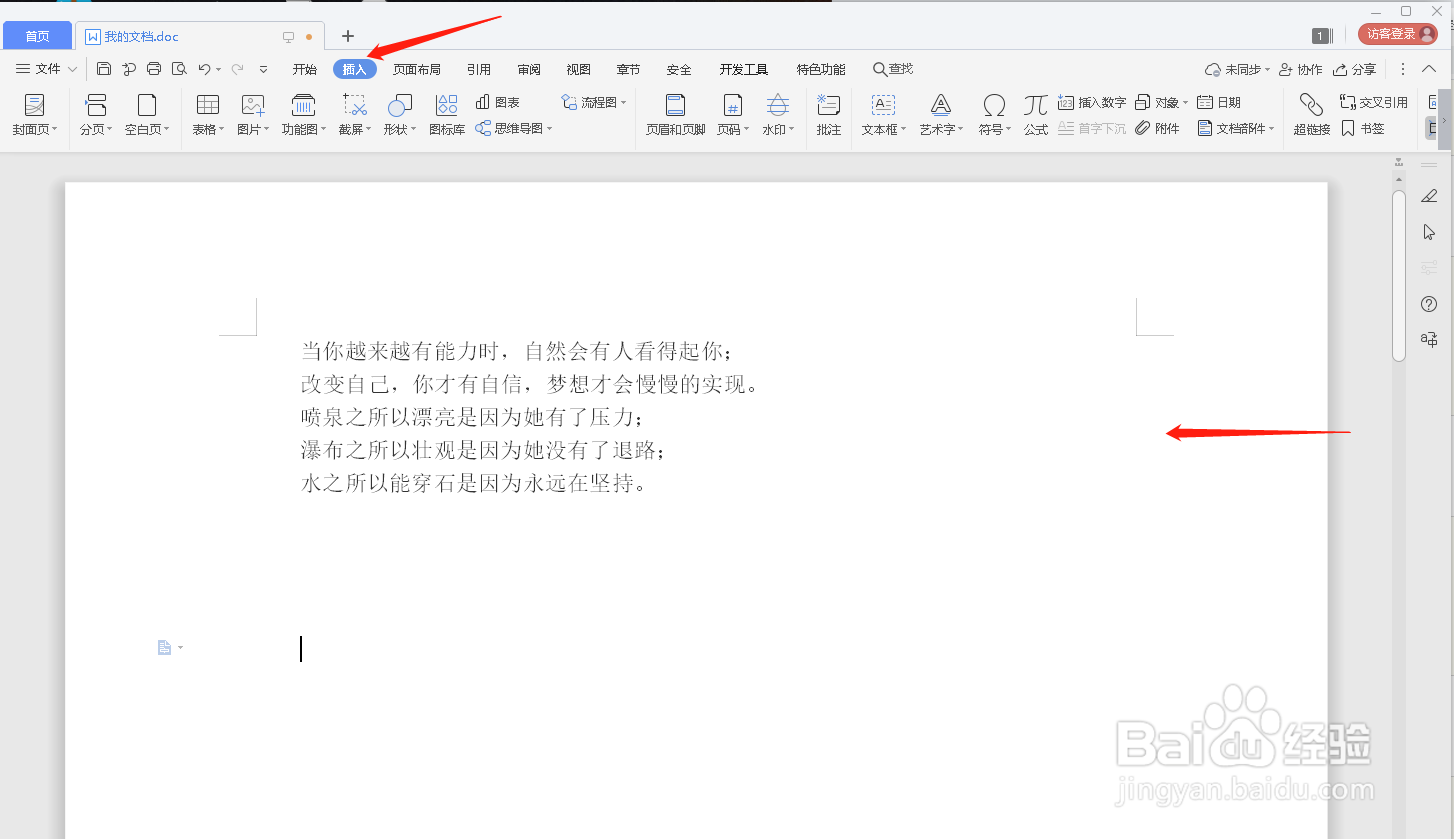
3、鼠标点击需要插入条形码示例的地方,再点击功能图找到“条形码”选项
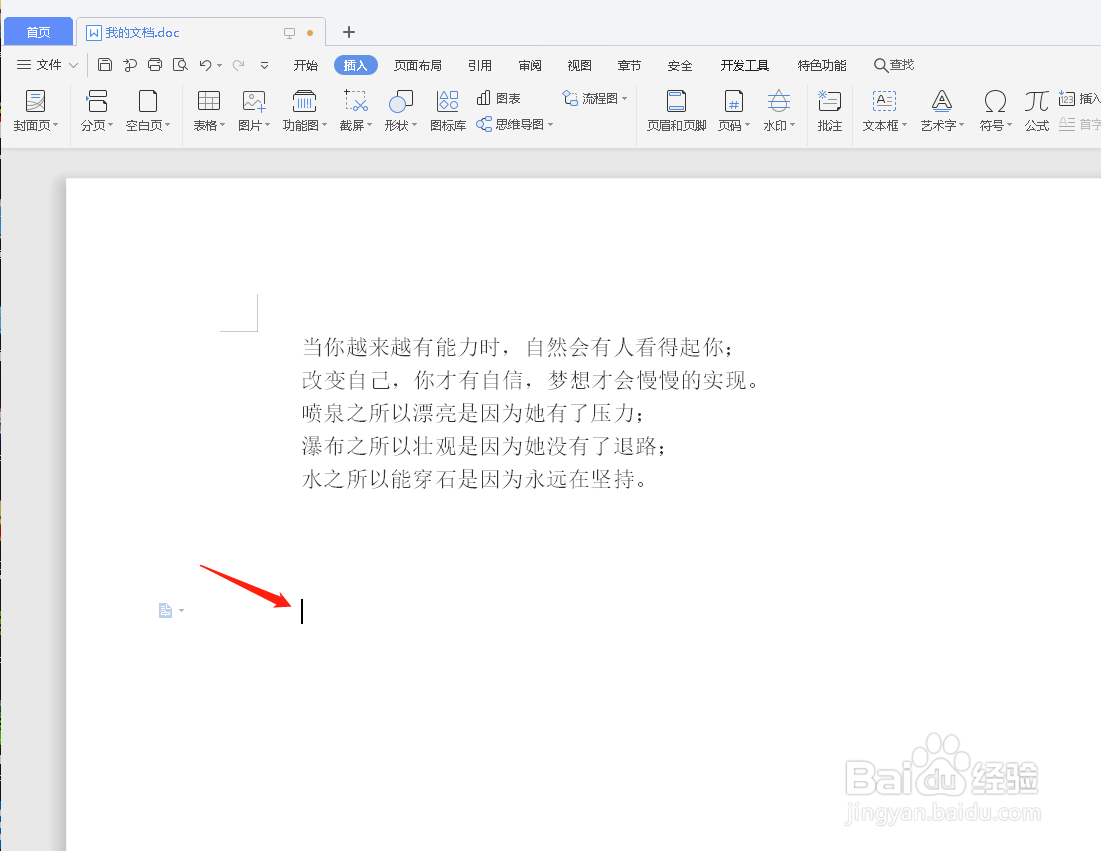

4、点击该选项弹出“插入条形码”界面
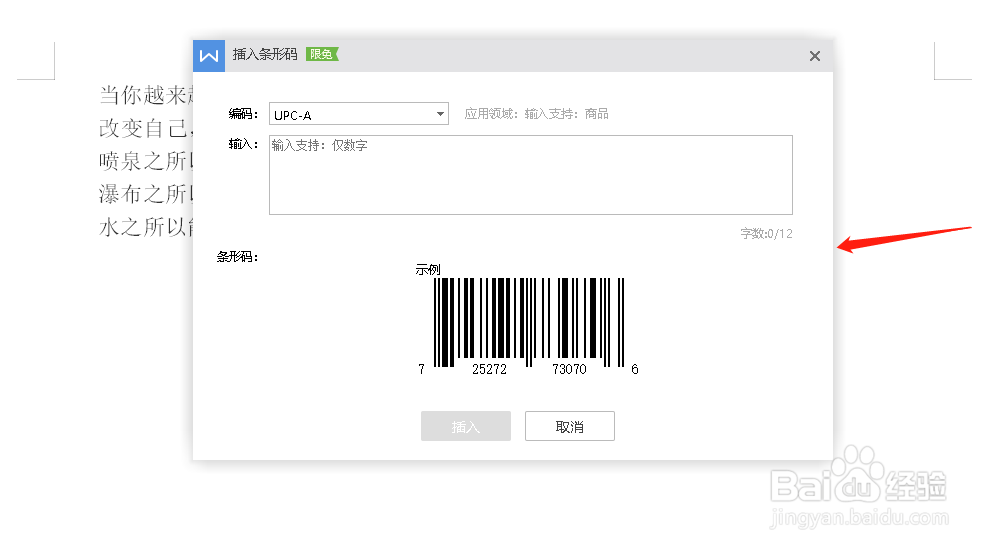
5、选择编码,按提示输入内容,生成条形码,点击“插入”按钮将其插入文档
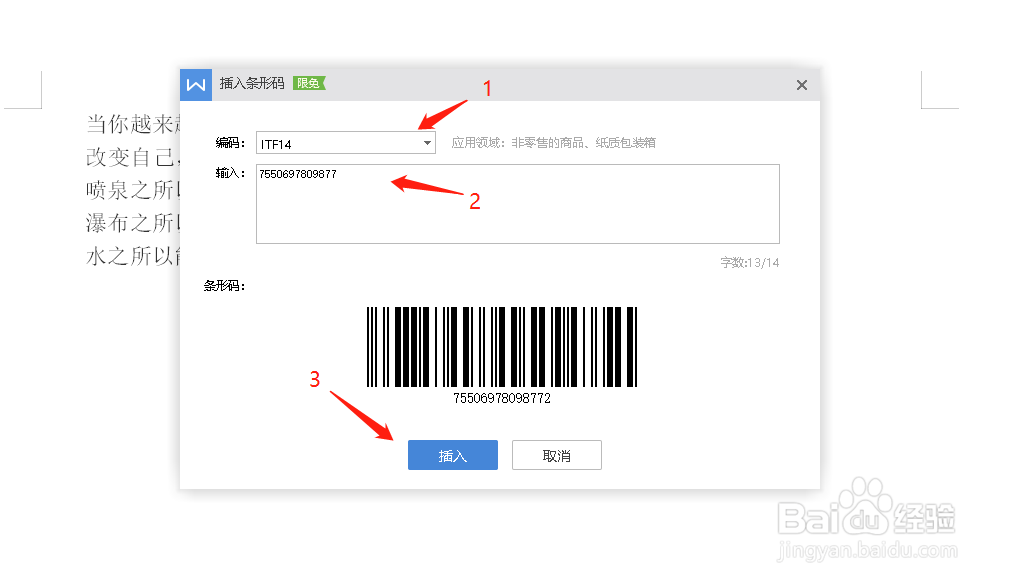
6、展示插入条形码的文档效果

时间:2024-10-13 15:58:22
1、找到一个WPS文件,打开该文件

2、点击“插入”选项,进入插入选项界面
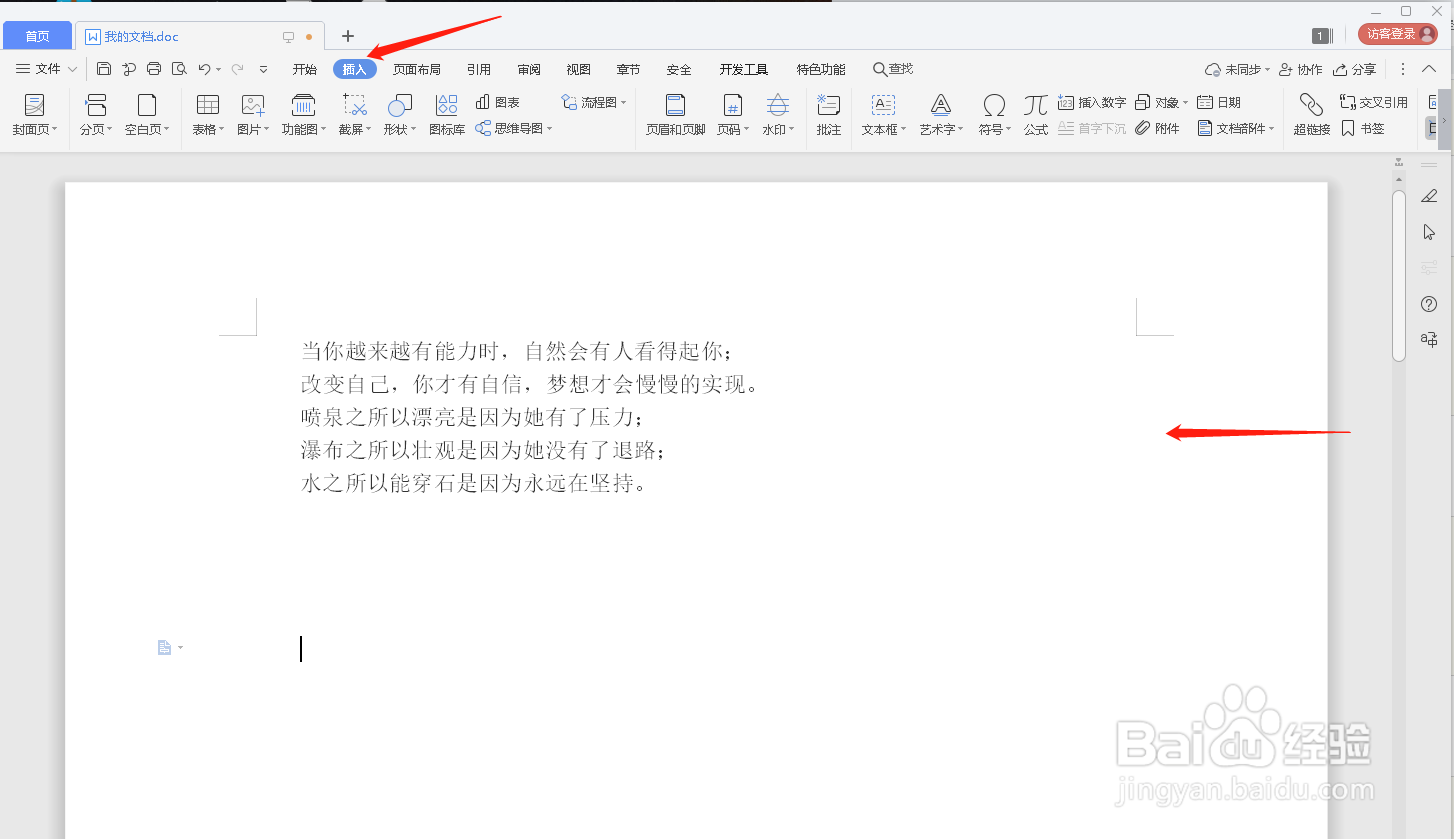
3、鼠标点击需要插入条形码示例的地方,再点击功能图找到“条形码”选项
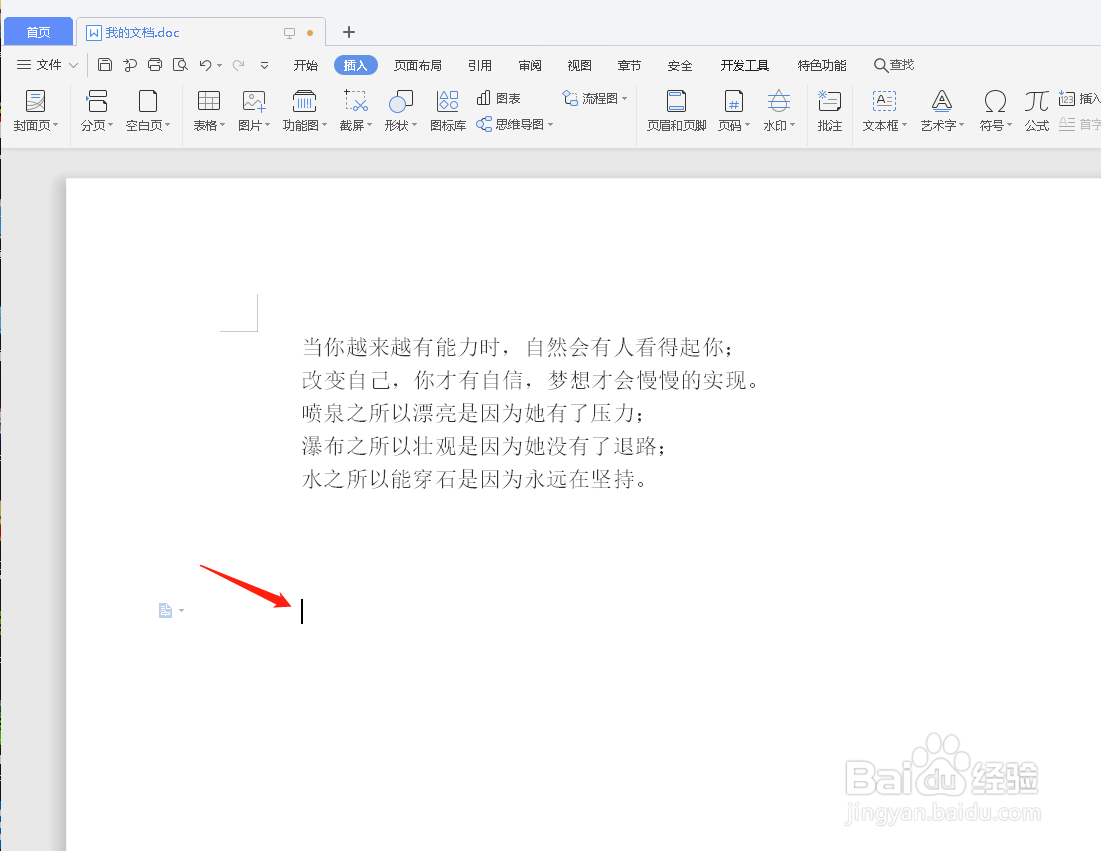

4、点击该选项弹出“插入条形码”界面
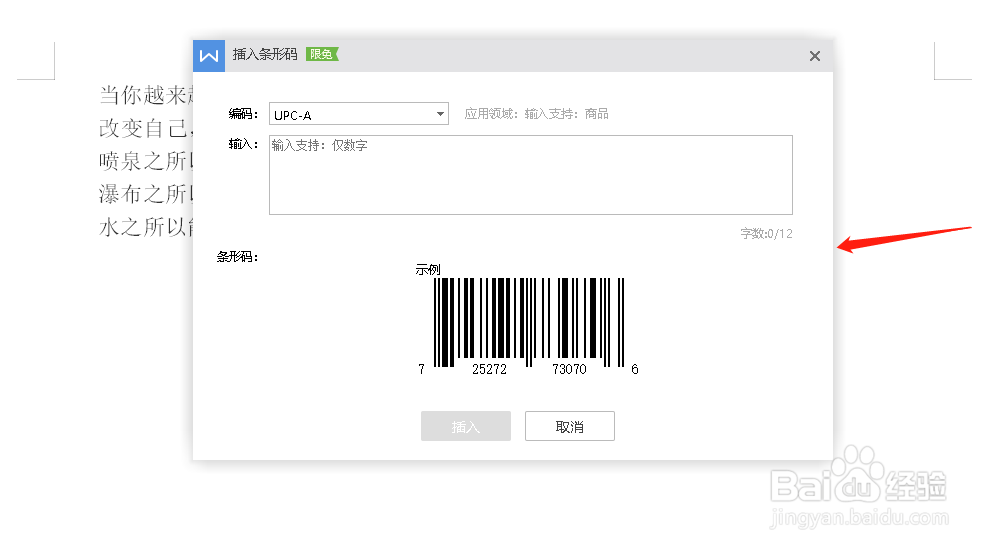
5、选择编码,按提示输入内容,生成条形码,点击“插入”按钮将其插入文档
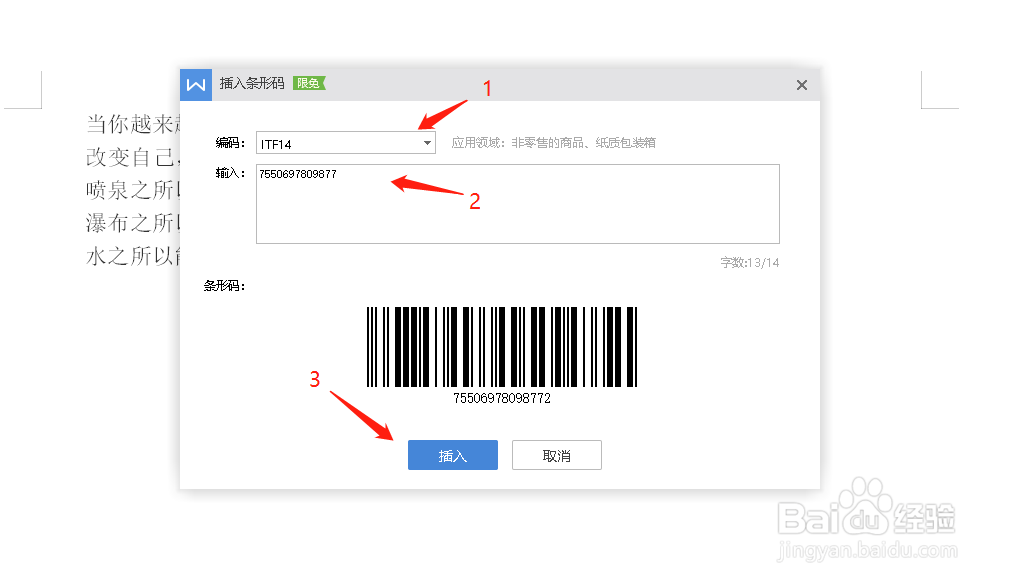
6、展示插入条形码的文档效果

